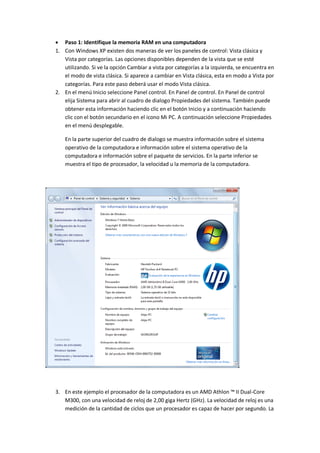
Laboratorio 1
- 1. Paso 1: Identifique la memoria RAM en una computadora 1. Con Windows XP existen dos maneras de ver los paneles de control: Vista clásica y Vista por categorías. Las opciones disponibles dependen de la vista que se esté utilizando. Si ve la opción Cambiar a vista por categorías a la izquierda, se encuentra en el modo de vista clásica. Si aparece a cambiar en Vista clásica, esta en modo a Vista por categorías. Para este paso deberá usar el modo Vista clásica. 2. En el menú Inicio seleccione Panel control. En Panel de control. En Panel de control elija Sistema para abrir al cuadro de dialogo Propiedades del sistema. También puede obtener esta información haciendo clic en el botón Inicio y a continuación haciendo clic con el botón secundario en el icono Mi PC. A continuación seleccione Propiedades en el menú desplegable. En la parte superior del cuadro de dialogo se muestra información sobre el sistema operativo de la computadora e información sobre el sistema operativo de la computadora e información sobre el paquete de servicios. En la parte inferior se muestra el tipo de procesador, la velocidad u la memoria de la computadora. 3. En este ejemplo el procesador de la computadora es un AMD Athlon ™ II Dual-Core M300, con una velocidad de reloj de 2,00 giga Hertz (GHz). La velocidad de reloj es una medición de la cantidad de ciclos que un procesador es capaz de hacer por segundo. La
- 2. cantidad de ciclos genera un impacto sobre las instrucciones por segundo que la CPU puede procesar. Por lo general, cuanto mayor es la velocidad de reloj, más instrucciones por segundo puede ejecutar el procesador. 4. Verifique su computadora y determine la cantidad de memoria RAM disponible para la CPU. ¿Cuánta memoria RAM tiene su computadora? La computadora tiene 0.99 GB de memoria RAM disponibles para la CPU. Paso 2: Determine el tamaño de la unidad de disco duro 1. Haga doble clic en el icono Mi PC del escritorio de su computadora. Si no tiene el icono Mi PC, haga clic en Inicio y seleccione Mi PC. 2. Haga clic con el botón secundario en la unidad de disco local, en la sección Unidades de disco duro (que por lo general es la unidad C) y seleccione Propiedades. Se abrirá el cuadro de diálogo Propiedades de Disco local. La capacidad total de la unidad de disco duro aparecerá sobre el ícono Unidad C. 2. Determine el tamaño de la unidad de disco duro de su computadora. ¿Cuál es el tamaño total de la unidad en GB? Tipo: Disco local Sistema de archivos: NTFS Espacio usado: 54.889.648.128 bytes Espacio disponible: 180.977.033.216 bytes Capacidad: 235.866.681.344 bytes -- 219 GB 3. Deje abierto el cuadro de diálogo Propiedades Disco local para el paso siguiente.
- 3. Paso 3: Determine el espacio libre y el utilizado de la unidad de disco duro 1. En el cuadro de diálogo Propiedades de Disco local, encima del subtítulo Capacidad, se muestra el espacio utilizado y el libre, tanto en bytes como en GB. 2. ¿Cuál es el espacio utilizado de la unidad en GB? Espacio usado: 51.1 GB 3. ¿Cuál es el espacio libre de la unidad en GB? Espacio disponible: 168 GB Paso 4: Busque otros dispositivos de almacenamiento. 1. Haga clic con el botón secundario en el botón Inicio y seleccione Explorar. Seleccione Mi PC en la ventana izquierda.
- 4. 2. ¿Cuántas letras de unidades aparecen en la ventana? En la ventana aparecen 4 letras de la unidades. 1. Haga clic con el botón secundario en cualquier ícono de unidad que no sea el C: y selecciones Propiedades. Aparecerá la ventana Propiedades de disco extraíble. 2. Seleccione la ficha Hardware, donde se proporciona información sobre cada dispositivo y se indica si funciona como corresponde. Paso 5: Reflexión 1. ¿Por qué es importante saber qué cantidad de memoria RAM tiene la computadora? Es importante conocer la memoria principal o RAM, debido a que en ella, es donde el computador guarda los datos que está utilizando en el momento presente. El
- 5. almacenamiento es considerado temporal por que los datos y programas permanecen en ella mientras que la computadora este encendida o no sea reiniciada. 2. ¿Por qué son importantes el tamaño de la unidad de disco duro y el espacio utilizado? El tamaño de la unidad de disco es importante, ya que es un dispositivo de almacenamiento de datos no volátil que emplea un sistema de grabación magnética para almacenar datos digitales. Siendo fundamental tener gran capacidad para almacenar; y a su vez conocer el espacio libre del PC.
